Как вк открыть актуальные фотографии
Главная » Вк » Как вк открыть актуальные фотографии
Как включить актуальные фотографии ВКонтакте
Не так давно в социальной сети ВКонтакте появилась весьма занятная функция под названием «Актуальные фотографии». Если вы активный пользователь данного ресурса, то наверняка замечали при просмотре новостей ленту из различных фотоснимков. Впрочем, многие не обращали на нее никакого внимания, и очень даже зря.
Дело в том, что данная функция – весьма полезная, ведь она позволяет быть в курсе событий, которые произошли или происходят прямо сейчас с вашими друзьями. Поэтому я настоятельно рекомендую ознакомиться с данной функцией и, вполне вероятно, что вскоре вы не сможете без нее обходиться! Ну, а я, в свою очередь, более детально расскажу вам о том, что собой представляют актуальные фотографии ВКонтакте, как включить их и, соответственно, как выключить.
Что такое актуальные фотографии
Начну с принципа формирования актуальных фотографий в вашей новостной ленте. Самое основное, что вам необходимо знать – это то, что в соцсети ВКонтакте подборка создается автоматически, и вы никоим образом не можете на нее повлиять. Формирование происходит на основании просмотренных вами ранее страниц, ваших лайков, а также репостов. Также хочу заметить, что сюда не попадают фотографии групп и сообществ, на которые вы подписаны.
Самое основное, что вам необходимо знать – это то, что в соцсети ВКонтакте подборка создается автоматически, и вы никоим образом не можете на нее повлиять. Формирование происходит на основании просмотренных вами ранее страниц, ваших лайков, а также репостов. Также хочу заметить, что сюда не попадают фотографии групп и сообществ, на которые вы подписаны.
Обратите внимание, что лента актуальных фотоснимков будет доступна лишь в том случае, если вы не посещали свой аккаунт на протяжении последних двух часов. После ее просмотра она пропадает, но лишь для того чтобы вновь наполниться свежими фотографиями. К слову, количество фотографий в ленте не превышает 200 единиц.
Как включить актуальные фотографии
От теории перейдем к практике. Собственно, как же активировать ленту актуальных фотографий на своей страничке?
- Откройте раздел «Мои новости». С левой стороны вы увидите плюсик, нажмите на него.
- Далее отметьте галочками строчку «Фотографии» и «Рекомендации».
 Также на данном этапе вы можете отключить отображение ненужных вам новостей.
Также на данном этапе вы можете отключить отображение ненужных вам новостей. - Теперь чуть подробнее о выполненных вами действиях. Раздел «Фотографии» содержит все новые снимки, которые выложили ваши друзья. Фотостатусы, как правило, туда не попадают. Что касается рекомендаций, то именно в этом разделе будут сформированы актуальные фотографии.
Вообще новостной раздел – очень полезная штука, к сожалению, многими недооцененная. Ведь пользователь может сам решать, какие обновления он хочет видеть, что позволяет быть в курсе важных для него событий. Кроме того, это еще и экономит время, т.к. пропадает необходимость вручную мониторить другие страницы.
Видео в помощь
Актуальные фотографии Вконтакте — как посмотреть?
Одной из недавних новых функций от разработчиков ВК — является функция «Актуальные фотографии» (далее АФ) . Давайте разберем что это такое и для чего нужна данная функция. Где и как включить её на вашей странице и как настроить под ваши удобства.
Где и как включить её на вашей странице и как настроить под ваши удобства.
Актуальные фотографии ВК — что это значит?
Актуальные фотографии VK — это автоматическая подборка фотоснимков ваших друзей и их друзей. Контакт сам формирует список предоставляемых вам фото, на основе ранее просматриваемых страниц вами, поставленных лайков и репостов к этим фотографиям. Фотографии ваших групп и сообществ не используются.
Блок «Актуальные фотографии» появляется в основной ленте новостей, если Вы не заходили на сайт несколько часов. Содержат различное количество фото (до 200).
Лента АФ исчезает после того как вы её просмотрите, либо она будет заменена на более свежие фото вашего окружения по истечении некоторого времени. Частота появления ленты актуальных фотографий зависит от активности ваших друзей (больше новых фото — чаще появление блока АФ).
Как включить актуальные фотографии?
Если вы по какой-нибудь причине не просмотрели АФ у себя в новостях, тогда вы можете сделать это следующим образом:
- Заходим в «Мои Новости».

- Жмем на плюсик перед вкладкой «Лента» .
- Выбираем пункт Рекомендации и ставим галочку против него.
- «Рекомендации» появятся в основном меню новостей. Там вы и найдете Актуальные фотографии.
Таким же образом вы можете убрать Актуальные фотографии из ленты новостей Контакта.
На этом все, надеюсь ваша лента новостей будет вас всегда радовать веселыми улыбками друзей! Если у вас появились вопросы по данной статье, пишите в комментариях.
Вконтакте
Google+
Одноклассники
Мой мир
Admin
Как посмотреть актуальные фотографии ВКонтакте?
С определенных пор в ВК появились так называемые актуальные фотографии. Что это такое? Это фотографии, которые показываются на основе количества лайков и репостов, а также на основе интересов пользователя. Инструмент нужен далеко не каждому члену соц.сети, но некоторым актуальные фотографии и впрямь интересны.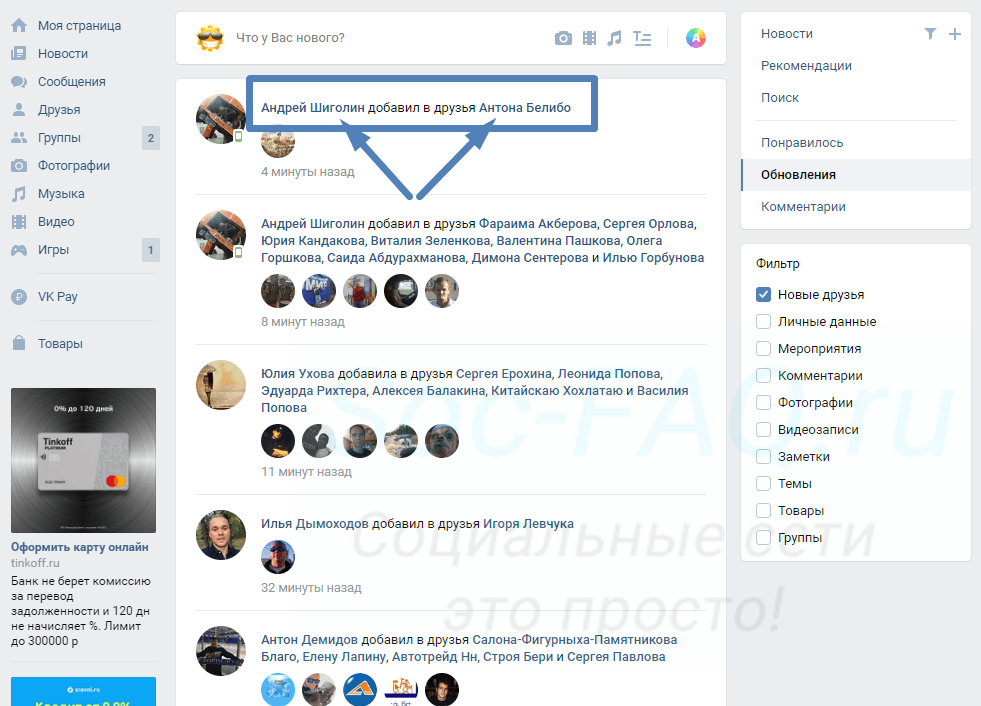 Как же их включить?
Как же их включить?
Зайдите в раздел «Мои новости».
Вы увидите ленту новостей. Кликните на плюсик, чтобы появилось меню, и в нем нажмите на пункт «Рекомендации», как показано на скриншоте.
Появится раздел «Рекомендации». Зайдите в него. В верхней части окна вы увидите подраздел «Рекомендуемые сообщества и страницы».
Именно на этом месте появятся актуальные фотографии, но для того, чтобы это произошло, нужно не заходить в свой аккаунт по меньшей мере пару часов. Более того, просмотренные изображения будут заменены или просто убраны из актуальных фотографий. Кстати, фотографии групп или пабликов в этом разделе не отображаются.
Свои вопросы по статье вы можете задавать с помощью комментариев.
Как посмотреть актуальные фотографии в социальной сети ВКонтакте
Спасибо, полезная статья +0
С появлением социальных сетей стало гораздо проще оставаться в центре событий и следить за обновлениями в жизни друзей. ВКонтакте не является исключением и позволяет своим пользователям быстрый просмотр фотографий при помощи фильтров в новостной ленте.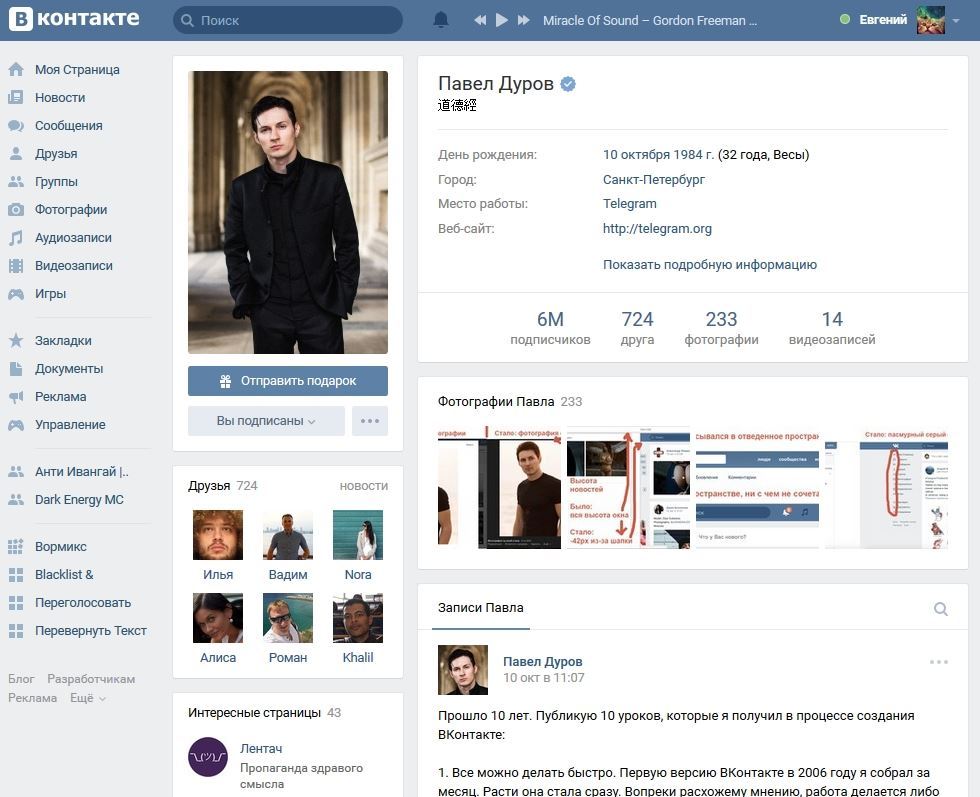 В этой пошаговой инструкции мы покажем Вам как просмотреть фотографии друзей в социальной сети ВКонтакте.
В этой пошаговой инструкции мы покажем Вам как просмотреть фотографии друзей в социальной сети ВКонтакте.
Для того, чтобы просмотреть список актуальных фотографий друзей ВКонтакте Вам необходимо авторизоваться в социальной сети, и выбрать пункт меню «Новости».
Шаг 2Первой строкой в списке новостей Вы увидите блок с актуальными фотографиями друзей в социальной сети ВКонтакте. Стоит отметить, что активные пользователи социальной сети не всегда наблюдают данный блок в ленте новостей, так как для его появления необходимо как минимум 2 часа не посещать свой профиль в социальной сети.
Шаг 3Для того, чтобы просмотреть список загруженных фотографий друзей Вам необходимо в пункте меню «Новости» выбрать строку «Фотографии».
Шаг 4Теперь в ленте новостей будут отображены добавленные фотографии Ваших друзей.
Шаг 5 Чтобы в новостной ленте отображались загруженные фотографии друзей и групп, но которые оформлена подписка Вы можете изменить фильтр отображения новостей в ленте.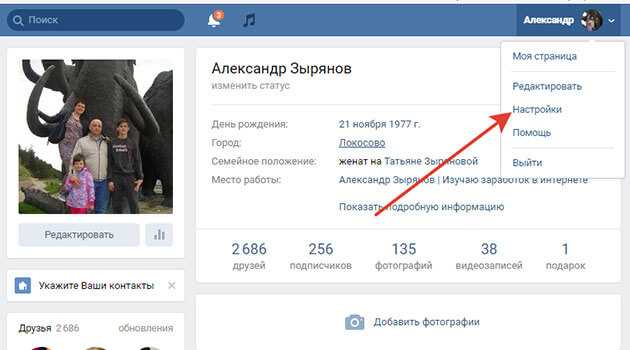 Для этого в пункте меню «Новости» щелкните строку «Обновления».
Для этого в пункте меню «Новости» щелкните строку «Обновления».
Теперь в блоке «Фильтр» снимите отметки возле всех пунктов, оставив «Фотографии». В данном способе не обязательно снимать отметку выбора возле всех пунктов фильтрации новостей. Таким образом Вы можете настроить свою новостную ленту. Теперь при дальнейшем просмотре пункта меню «Новости» в ленте будут отображаться исключительно отмеченные пункты. Если информация помогла Вам – жмите Спасибо!
Вк пропали актуальные фотографии из контакта.
 Как посмотреть актуальные фотографии вконтакте
Как посмотреть актуальные фотографии вконтактеСоздатели социальной сети Вконтакте постоянно обновляют и дорабатывают функционал сервиса. Последние изменения касаются добавления возможностей в ленту новостей. Вы можете по своему желанию добавлять и редактировать тематические вкладки новостей, которые хотите видеть в своей ленте. Давайте разберемся, что такое актуальные фотографии Вконтакте и как их включить на сайте и в приложении.
Сервис автоматически анализирует ваши предпочтения на основе поставленных лайков, репостов, подписок и так далее. Также учитываются предпочтения людей, которые находятся в списке друзей. В дополнение ко всему добавляются актуальные события и публикацией за небольшой промежуток времени. Вся эта информацию отображается в разделе актуальных фотографий. В ВК данная вкладка присутствует не всегда. Давайте разберемся, как посмотреть раздел актуальные фотографии Вконтакте и что для этого необходимо сделать.
Как включить
Чтобы увидеть в своей ленте новостей раздел с актуальными фотографиями, вы должны находиться офлайн не менее, чем 6 часов.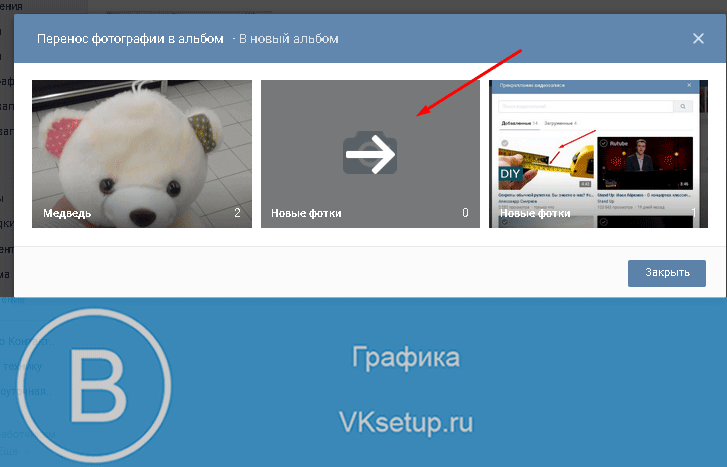 После этого откройте страницу и авторизуйтесь со своего аккаунта. Перейдите в раздел «Новости».
После этого откройте страницу и авторизуйтесь со своего аккаунта. Перейдите в раздел «Новости».
Перед списком публикаций в вашей ленте появится строка с актуальными фотографиями, которую вы можете пролистать. Здесь вы можете увидеть публикации на основе просмотров и лайков с вашей страницы.
Интересные фото отметьте лайком, чтобы они появились в закладках, поскольку после завершения просмотра раздел с АФ пропадет и появится только после 6 часов оффлайна. Данная возможность создана для того, чтобы пользователи, посещающие социальную сеть в Контакте всего пару раз в сутки, всегда были в курсе актуальных постов и картинок.
Но как же просмотреть контент, если вы постоянно находитесь в сети? Давайте разберемся.
Второй способ включения
Чтобы просматривать актуальные материалы в ленте новостей ВК, вы должны выполнить следующие действия:
В нем находятся все публикации, собранные на основе предпочтений вашего контакт-листа, друзей ваших друзей и подписок. Отличия от актуальных фотографий в том, что в рекомендациях отображаются не только картинки, но и статьи, видео, посты и так далее;
Отличия от актуальных фотографий в том, что в рекомендациях отображаются не только картинки, но и статьи, видео, посты и так далее;
- в разделе «Поиск» вы можете самостоятельно находить информацию по интересующим вас параметрам:
Функционал социальной сети постоянно дорабатывается и меняется, поэтому со временем управление лентой новостей и принцип отображения актуальных фото может измениться. Однако разработчики стараются делать весь интерфейс интуитивно понятным и простым, поэтому проблем с поиском информации не возникнет даже у начинающего пользователя.
70 333 035 2
Часто случается, что позарез необходимо посмотреть фотографии закрытого профиля VK. Как известно, любой пользователь имеет возможность самостоятельно выбирать уровень приватности своего профиля, так что закрыть весь альбом, или отдельные фотографии – это дело нескольких кликов. Оказывается, смотреть закрытые фото можно! Есть определенные хитрости, и «дыры», об одной из которых мы вам сегодня и расскажем.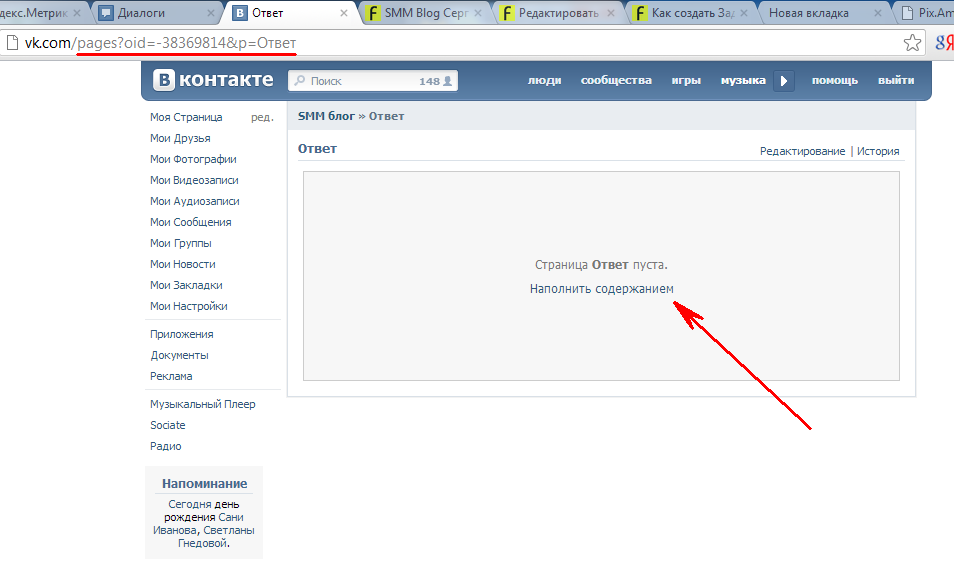
Имейте в виду, что все они оперативно закрываются, так что не факт, что этот, как и любой другой способ, будет действительный через неделю или месяц.
Вам понадобятся:
Открываем исходный код
Для начала попытайтесь . Если альбомы не открываются, то действуем следующим образом. Итак, открываем профиль человека, чьи фотографии мы хотим посмотреть. Далее, нам нужно открыть исходный код этой страницы.
Для этого нажмите правой кнопкой мыши по свободной области, и в контекстном меню ищите пункт «Посмотреть исходный код страницы», «Просмотр кода элемента», или тому подобное. Также, можно воспользоваться клавишей F12, если у вас Google Chrome. Итак, перед нами исходный код страницы. Что дальше?
Ищем нужный фрагмент
При помощи комбинации клавиш Ctrl+F открываем строку поиска, и вводим туда слово «albums».
Результатов будет несколько, но нам нужен тот, после которого будут идти цифры (это ID профиля). Как правило, в выдаче этот фрагмент будет третьим с начала. Нашли? Отлично, скопируйте их при помощи комбинации клавиш Ctrl+C.
Нашли? Отлично, скопируйте их при помощи комбинации клавиш Ctrl+C.
Работаем с адресной строкой
Итак, мы имеем необходимый фрагмент кода. Что дальше? Для того, чтобы посмотреть скрытые фотографии в Контакте, вернитесь на необходимую страницу (страничка с исходным кодом нам больше не понадобиться).
В адресной строке браузера мы видим ссылку, типа vk.com/id#####, где #### – ID страницы. Вы должны знать, и друзей. Ставим курсор на конец адресной строки, и вводим в нее символы: «?z=», после чего копируем сюда тот фрагмент из исходного кода страницы, который мы искали.
В результате, в адресной строке браузера должно быть следующее: vk.com/id####?z=albums####, где #### – это ID человека.
Нажимаем Enter, и перед нами открываются все фотографии человека.
Таким нехитрым способом можно посмотреть фото в закрытом альбоме в контакте, а также увидеть список альбомов тех людей, кто удалился из друзей Вконтакте или незнакомых пользователей.
Частые «вопросы-ответы»
Как смотреть закрытый альбом пользователя вк через телефон?
Инструкция для просмотра такая же как и с компьютера.
Какие скрытые возможности вконтакте?
1. Если зайти в раздел «Настройки» и во вкладке «Общее» изменить язык на дореволюционный или советский, то интерфейс Вконтакте немного изменится.
2. Если хотите, чтобы на личной страничке некоторая информация о вас оставалась пустой, то добавьте в таких полях код.
3. Вы можете в графе «Место работы» сделать активную ссылку на любую группу Вконтакте. Для этого перейдите в раздел «Редактировать», выберите вкладку «Карьера» и в пункте «Место работы» напишите название сообщества, в котором состоите.
Какой сервис, чтобы смотреть скрытые фото в контакте?
Необходимо найти фотографию человека, на которой он отмечен, после чего перейти к ускоренному просмотру и пролистывать фото. Несмотря на то, что обыкновенный доступ к ним закрыт, просмотреть их удастся. Эту «дыру» техническая служба пока устранить не в состоянии.
Как посмотреть закрытый аккаунт в вк?
Для просмотра закрытого профиля требуется:
1. Узнать ID анкеты. наводим мышку на «Друзья ИМЯ». Копируем ссылку.
Узнать ID анкеты. наводим мышку на «Друзья ИМЯ». Копируем ссылку.
2. *[ссылка заблокирована по решению администрации проекта].
3. Цифры после «id=» и есть ID профиля.
Копируем эти цифры и вставляем в нужные ссылки.
Кому можно смотреть фотографии вконтакте?
В зависимости от того, кому вы дали доступ до ваших фото.
Как увидеть все фото в контакте?
Данная информация описана в статье.
Как посмотреть фото группы в контакте?
Найдите группу или страницу по интересам, затем выберите пункт чуть ниже поисковой строки «Сообщества». Потом чуть правее вы увидите «Тип сообщества» (поставьте отметку напротив: любой, группа, страница, встреча) и нажмите поиск. Откроется список групп, в которых выберите себе подходящие. Если группа открытая, вы без проблем сможете посмотреть все ее содержимое: аудио, видео, фото, обсуждения.
Если вы зашли на страницу закрытой группы, обратите внимание на верхний правый угол под фотографией. Там будет написано: «Подписаться» (на страницу) или «Подать заявку» (в группу).
Подождите некоторое время, так как ваша заявка рассматривается администраторами группы. Если они одобрят, то группа появится в списке на вашей странице. Теперь вы можете просматривать все содержимое группы.
Просмотр новостей ВКонтакте может занять очень много времени, особенно учитывая количество интересных публикаций, которые появляются в сети ежеминутно. Но что делать, если хочется посмотреть только свежие фотографии, выложенные друзьями? Для этого потребуется воспользоваться разделом «актуальные ВКонтакте».
В текущей статье разберемся, из каких публикаций состоит этот блок, как включить его и где просмотреть. Также укажем, как запустить слайдшоу опубликованных изображений друга.
Некоторое время назад, посетив раздел новостей можно было увидеть сверху блок «Актуальные фотографии». В настоящее время его убрали, но посмотреть опубликованные снимки друзей все же возможно. Кроме того, функция обрела дополнительные настройки, с помощью которых можно определить источники поступления фотографий и отсортировать публикации по различным категориям.
Активация и просмотр актуальных фотографий
Если нет фото какого-то определенного друга, а посетив можно убедиться, что он недавно сделал публикацию, то следует проверить фильтр. Для этого требуется:
Когда пользователь выложил большое количество фото в одной публикации, то удобно будет их посмотреть в полноэкранном режиме с функцией слайдшоу:
Справка. Если фотографии в режиме слайдшоу перелистываются слишком быстро (стандартная задержка 5 секунд), то можно увеличить паузу. Достаточно лишь перетянуть ползунок справа от надписи «Показ слайдов». Максимальная задержка составляет 15 секунд.
Воспользовавшись специальным разделом новостей, получится отсеять многочисленные публикации групп и публичных страниц, чтобы просмотреть исключительно фотографии пользователей находящихся в списке друзей. Функция слайдшоу позволит изучить снимки объемного поста без необходимости ручного перехода на следующее изображение.
Изображения в ленте в ВК появляются всякий раз,
когда вы загружаете снимки не в определенный альбом,
а к себе на стену.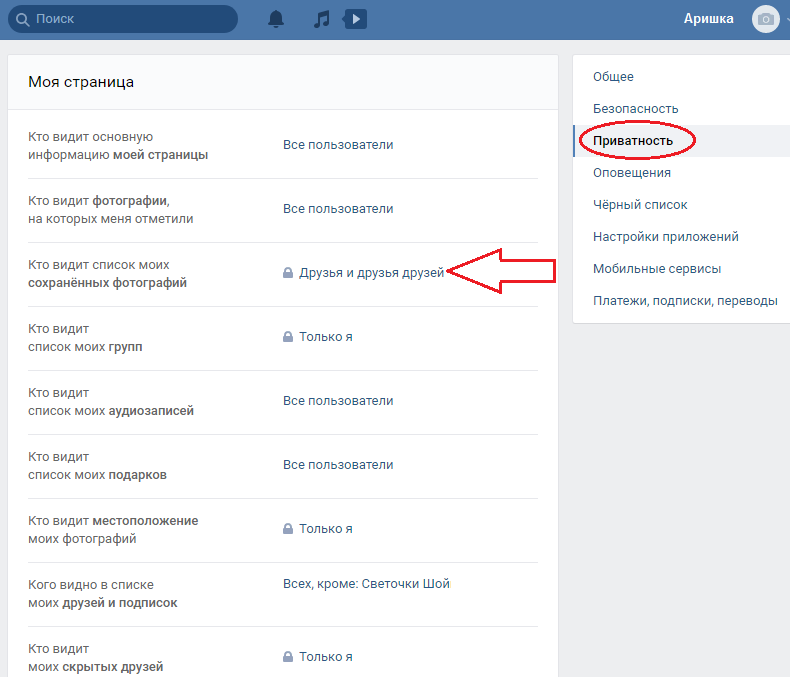 Функция отображения снимков в ленте
над стеной появилась в ВК сравнительно недавно.
Функция отображения снимков в ленте
над стеной появилась в ВК сравнительно недавно.
С помощью нее можно быстро просматривать новые фотографии своих друзей, ставить лайки и оставлять комментарии не просматривая весь альбом друга. Лента с фото видна всем пользователям ВК, если вы не скрыли доступ к ней в настройках. Снимки из ленты достаточно просто убрать. Можно нажать на крестик, который располагается на каждой миниатюре справа. Но так ли просто вернуть фотографии в ленту Вконтакте?
Как вернуть фото в ленту Вконтакте
Когда вы нажимаете на крестик для того чтобы скрыть миниатюру фотографии из ленты, внизу появляется уведомление о том, что снимок больше не будет показан. Также в этой записи присутствует кнопка «отмена». Чтобы вернуть фото в ленту Вконтакте, надо кликнуть на эту кнопку. Если вы скрыли фото и обновили страницу, то вернуть фото обратно в ленту за пару кликов никак нельзя.
Можно снова загрузить их к себе на страницу.
Нажмите на ссылку в ленте «добавить фотографии»
и залейте фото заново.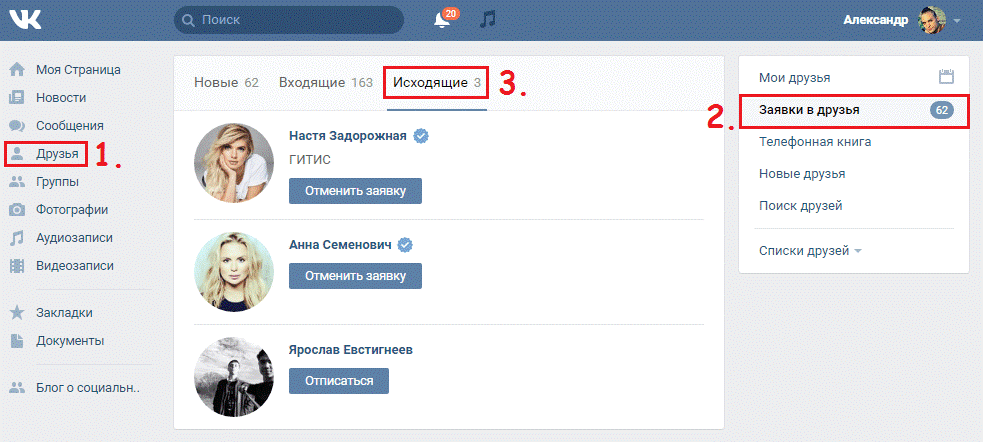
Снимки, которые вы скрыли из ленты,
все равно присутствуют на вашей странице.
Для того, чтобы увидеть их, достаточно щелкнуть
по любому оставшемуся изображению, и вы увидите
все фото, которые находятся в ленте. Также это
смогут сделать ваши
Если же, вы не желаете показывать информацию о себе, то лучше всего будет вообще убрать ленту с профиля и оставить закрытые альбомы только для близких друзей.
Как скрыть ленту фотографий Вконтакте
Скрыть ленту фотографий Вконтакте, возможно нажимая
на крестик вверху каждой миниатюры, показанной в ленте.
Когда вы совершаете данное действие, на месте скрытой
фотографии появляется ранее загруженная. Убирать изображения
таким способом достаточно удобно, если у
вас в ВК совсем мало фотографий.
Если снимков много, то убрать их от посторонних глаз помогут настройки приватности.
- Откройте раздел настроек вашего профиля. Он находятся слева в вашем профиле.
- Затем, перейдите во вкладку приватность, которая находится в верхней панели меню.
- В подразделе «Моя страница» вы увидите пункт «Карта с моими фотографиями». Напротив него вы можете указать доступ к вашим фото для всех пользователей, некоторых друзей или же только для вас. Для того чтобы никто не смог просматривать ленту кликните на пункт «Только я».
- Когда вы не хотите показывать фото только вашим некоторым друзьям, щелкните на пункт «Все кроме» и из списка выберите тех, кому нельзя будет просматривать снимки.
Если вы скрыли только фото из ленты,
но не из альбомов, то у пользователей все
равно остается доступ к просмотру ваших альбомов
и .
Чтобы скрыть доступ к целому альбому, откройте
все фото из него. Перейдите во вкладку «Редактировать альбом».
Отметьте, кому вы желаете его показывать.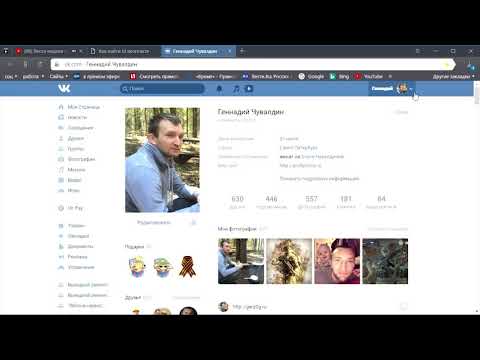 Также вы можете
редактировать настройку комментариев к каждому альбому.
Также вы можете
редактировать настройку комментариев к каждому альбому.
В новой версии ВК придумано много интересных фишек, одна из них возможность просмотра актуальных фоток в новостной ленте. В данном посте мы расскажем, про актуальные снимки и откуда они берутся в вашем профиле. ВК формирует данную подборку индивидуально для каждого юзера.
Она зависит от контента, который вам нравится. Если вы чаще прочих заходите в один и то же паблик или на страничку к некоторым юзерам, в выборке аккаунта изначально появятся снимки именно от них. Раздел с актуальным контентом не всегда находится в ленте. Он доступен, если вы не заходили в профиль более шести-восьми часов. Затем, вместо него выходят истории юзеров. Как сделать стори, мы уже объясняли тут: . А все изображения, которые вы не видели переходят в раздел «Обновления».
Иногда здесь можно встретить новые посты из групп, на в которых нет среди подписок.
Ресурс подбирает их не только с учетом интересов. Он анализирует популярности поста. Сюда попадают те записи,
которые собрали большое количество лайков, массу просмотров, отметок расказать друзьям. Также ВК добавляет
сюда рекламные записи. Чтобы прокачать свои знания в плане создания рекламных постов, как создать прочитайте
эту публикацию: .
Если уже создали, заказывайте у нас или .
Сюда попадают те записи,
которые собрали большое количество лайков, массу просмотров, отметок расказать друзьям. Также ВК добавляет
сюда рекламные записи. Чтобы прокачать свои знания в плане создания рекламных постов, как создать прочитайте
эту публикацию: .
Если уже создали, заказывайте у нас или .
Включая Вконтакте ту или иную функцию
Рассмотрим, какие еще опции присутствуют в новостном блоке. Если обратите внимание на угол меню справа, увидите значок воронки. С его помощью доступны настойки показа постов от друзей, пабликов, родни, различных сообществ. При нажатии на значок фильтра, будут видны три вкладки: «все», «показываются», «не показываются». По умолчанию ВК показывает все новости от людей и групп. Рядом с каждым именем стоит синяя отметка.
Если ее убрать, а ленте не будет новостей от этого человека. Его имя
переместиться во поле «Не показываются…». Чтобы выделить или убрать какую-либо группу людей, раскройте поле «Действия». Здесь выставлены 3 варианта: «скрыть все», «показать все» и показать определенный сегмент. Разберем подробнее
последний вариант. Его можно настроить таким образом, чтобы наблюдать за новостями только от пабликов, определенных
групп юзеров, от близких людей. События, которые публикуют подписчики не мелькают ленте. Тапните на тот раздел,
который вам интересен. Не забудьте сохранить настройки.
Здесь выставлены 3 варианта: «скрыть все», «показать все» и показать определенный сегмент. Разберем подробнее
последний вариант. Его можно настроить таким образом, чтобы наблюдать за новостями только от пабликов, определенных
групп юзеров, от близких людей. События, которые публикуют подписчики не мелькают ленте. Тапните на тот раздел,
который вам интересен. Не забудьте сохранить настройки.
Можно изменять настройки отображения хоть каждый день. Помимо общих новостей на ресурсе удобно просматривать контент по разделам. В подменю справа, располагаются кнопки для отдельного показа фото, видеороликов, списков, комментов. Там же, вы найдете поле «Рекомендации».
Здесь площадка предлагает контент, который совпадает с тем, что вам интересно.
Если намерены сделать собственную подборку и наблюдать за определенными людьми, сообществами,
кликните на иконку плюса. Она находиться в поле, где написано «Новости». Выберите действия для добавления вкладки.
Отметьте нужных людей или страницы. Для поиска, воспользуйтесь полем с соответствующим названием.
Для поиска, воспользуйтесь полем с соответствующим названием.
Как Вконтакте включить невидимку
Разработчики сервиса не придумали режима невидимки, при котором вы могли бы просматривать чужие странички, слушать треки и быть не в онлайн. Сайт учитывает вашу активность, и когда вы выходите из ВК отмечает время последнего захода. Вы сможете быть офлайн, если откроете раздел музыки и не будете переходить в другую область. ВК не отметит вашу активность 15-20 минут. Нет никаких доступных одобренных утилитов, которые помогли бы быть невидимым.
Последние новости и события Донбасса
Последние новости и события Донбасса — РТ на русском«Птица» продолжит воевать»: боевой коптер военкора Андрея Филатова попал под обстрел ВСУ
Боевой коптер военкора RT Андрея Филатова попал под обстрел ВСУ при штурме Первомайского. Бойцы 11-го полка НМ ДНР вели бой в сложных городских условиях. Националисты, воюющие за киевский режим, укрывались в разрушенных домах.
 Выдавить их из подвалов удалось благодаря слаженной работе пехоты, аэроразведки и артиллерии. На кадрах — артобстрел военной техники и позиций украинских боевиков.
Выдавить их из подвалов удалось благодаря слаженной работе пехоты, аэроразведки и артиллерии. На кадрах — артобстрел военной техники и позиций украинских боевиков.Командующим объединённой группировкой войск России в районе СВО назначен Сергей Суровикин
Командующим объединённой группировкой войск в районе проведения специальной военной операции назначен генерал армии Сергей Суровикин. Об этом сообщили в Минобороны России.
Спецоперация Z: хроника главных военных событий 7 октября
Работа специалистов аэромобильного медицинского отряда ВДВ, разгром мотопехотного взвода ВСУ в составе БМП-1 и БТР Kirpi артиллерией союзных сил, артобстрел позиций ВСУ в условиях городского боя под Первомайским, САУ «Мста-С» НМ ДНР подавляет бронетехнику ВСУ на закрытых позициях под Марьинкой и другие события спецоперации 7 октября.

В ДНР сообщили об обстреле Иловайска из РСЗО HIMARS
Украинские военные обстреляли Иловайск в Донецкой Народной Республике, выпустив шесть ракет из РСЗО М142 HIMARS.
В ЛНР заявили, что МККК согласился аккредитоваться в России для работы в республике
Международный комитет Красного Креста согласился аккредитоваться в России для работы в Луганской Народной Республике, заявила советник главы ЛНР Анна Сорока.
«Противник отброшен на исходные позиции»: в МО РФ заявили об отражении атак ВСУ на Николаево-Криворожском направлении
ВСУ предприняли попытки наступления на Николаево-Криворожском направлении, но были отброшены на исходные позиции российскими военными.
 Об этом заявили в Минобороны РФ. По данным ведомства, в результате работы ВС РФ на данном направлении за сутки ликвидированы более 300 украинских военнослужащих, уничтожено семь танков, 13 боевых бронированных машин и другая техника.
Об этом заявили в Минобороны РФ. По данным ведомства, в результате работы ВС РФ на данном направлении за сутки ликвидированы более 300 украинских военнослужащих, уничтожено семь танков, 13 боевых бронированных машин и другая техника.Подмосковье приняло ещё более 50 детей-сирот из Донбасса
Московская область приняла ещё более 50 детей-сирот из Донбасса. Их встретили губернатор Андрей Воробьёв и детский омбудсмен Мария Львова-Белова.
Замкомандира 6-го казачьего полка рассказал о продвижении российских войск в Донбассе
Замкомандира 6-го казачьего полка с позывным Седьмой рассказал в беседе с корреспондентом RT Владом Андрицей на передовой о продвижении российских войск в Донбассе.
Пасечник заявил о начале процесса слияния Народной милиции ЛНР и ВС России
Временно исполняющий обязанности главы Луганской Народной Республики Леонид Пасечник сообщил о процессе слияния Народной милиции ЛНР и Вооружённых сил Российской Федерации.

Погиб ребёнок: украинские националисты обстреляли Старомихайловку
В результате обстрела села Старомихайловка 5 октября погиб подросток. Совместный центр контроля и координации (СЦКК) ДНР подтвердил его смерть. За последние сутки в результате обстрелов со стороны ВСУ в ДНР погиб один человек.
Лавров: слова Зеленского об ударах по России доказали необходимость проведения СВО
Заявления украинского лидера Владимира Зеленского с призывом нанести превентивный удар по России являются свидетельством необходимости проведения специальной военной операции (СВО) на Украине. Об этом сообщил глава МИД России Сергей Лавров.
Кадыров заявил, что в спецоперации участвуют около 10 тысяч бойцов из Чечни
В специальной военной операции принимают участие около 10 тыс.
 бойцов из Чечни. Об этом заявил глава республики Рамзан Кадыров.
бойцов из Чечни. Об этом заявил глава республики Рамзан Кадыров.Пушилин заявил, что на Краснолиманское направление прибывает подкрепление
На Краснолиманское направление к союзным силам прибывает подкрепление, обстановка остаётся тяжёлой. Об этом заявил врио главы ДНР Денис Пушилин.
Российские войска освободили Отрадовку и Весёлую Долину в ДНР
Российские войска освободили Отрадовку и Весёлую Долину в Донецкой Народной Республике. Об этом информирует штаб территориальной обороны ДНР в своём Telegram-канале.
Спецоперация Z: хроника главных военных событий 6 октября
Артиллерия cоюзных сил уничтожает замаскированную технику ВСУ с боекомплектом в Запорожской области, РСЗО «Торнадо-Г» подавляет позиции противника, украинская БМП-2 с пехотой попала в засаду в зоне спецоперации, мотострелковая рота НМ ЛНР отражает прорыв ВСУ к Волчеяровке с применением Т-80БВ, БМП-1 и БМП-2 и другие события спецоперации 6 октября.

Загрузить ещё
Самое читаемое
Полномочия возложены на ФСБ: Путин подписал указ об усилении мер защиты перехода через Керченский пролив
«Запасы подходят к концу»: почему Байден инициировал наращивание производства оружия в США
Удар по пункту временной дислокации: в Минобороны РФ заявили об уничтожении более 160 наёмников в Запорожье
«Решением министра обороны»: главком ВКС России Суровикин назначен командующим группировкой сил в зоне СВО
LIVE видео «Доказательства угроз, которые исходят от киевского режима»: Лавров — о призывах Зеленского нанести удар по России
Социальные гарантии: Путин утвердил закон о кредитных каникулах для мобилизованных
Сегодня в СМИ
Новости СМИ2
Видео
Спецоперация Z: хроника главных военных событий 8 октября
«Думаю, это переломный момент»: эксперты — о взрыве на Крымском мосту
«Птица» продолжит воевать»: боевой коптер военкора Андрея Филатова попал под обстрел ВСУ
Видео с места взрыва на Крымском мосту
iOS 15: как просмотреть все фотографии, которыми люди поделились с вами в сообщениях
Большинству пользователей iPhone и iPad нравится делиться медиафайлами друг с другом через сообщения, и в iOS 15 Apple признала эту популярность, добавив новый раздел в Приложение «Фотографии» под названием Shared with You.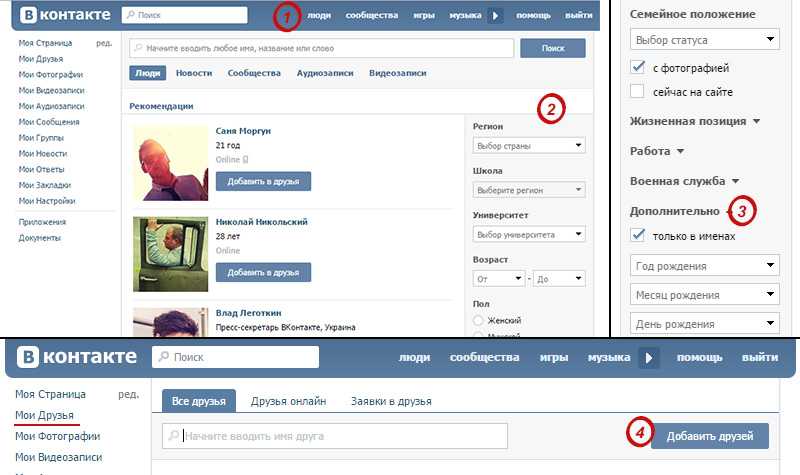
Если кто-то поделится с вами фото или видео в приложении «Сообщения», оно появится в разделе «Доступно вам» в разделе «Фотографии». Вы можете найти этот новый раздел, выбрав вкладку «Для вас».
Если фотография, которой поделились с вами, была сделана, когда вы присутствовали, она появится в представлении «Все Фото и в представлении «Дни, месяцы и годы», а также в избранных Фото и воспоминаниях.
Фотографии в разделе «Доступные вам» можно легко сохранить в библиотеке Фотографии. Просто выберите фотографию и нажмите «Сохранить в библиотеку» внизу экрана. Вы также можете ответить на сообщение из приложения Фотографии, просто коснувшись имени контакта человека, который поделился с вами фотографией.
В iOS 15 появилось несколько новых функций и улучшений в приложении «Фотографии», на которые стоит обратить внимание. Более подробную информацию вы можете найти в нашем специальном путеводителе по фотографиям.
Обзор по теме: iPadOS 15
Тег: Руководство по фотографиям
Форум по теме: iOS 15
Истории по теме
iOS 15: Как просмотреть метаданные EXIF в приложении «Фотографии»
30002 1 июня 20 28 am PDT Тима Хардвика В iOS 15 Apple обновила приложение «Фотографии», включив в него расширенную панель «Информация», где вы можете просматривать информацию о фотографии в своей библиотеке, включая метаданные EXIF, такие как камера, на которой она была сделана, тип объектива.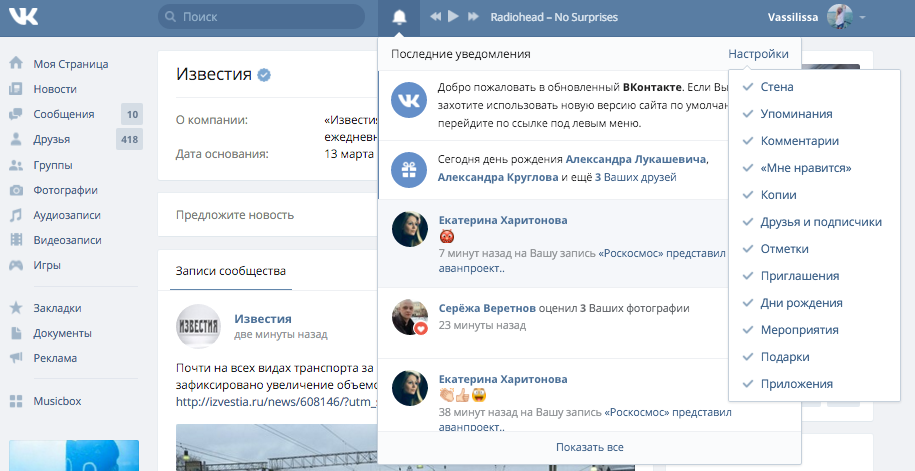 и используемая скорость затвора. Вы также найдете на панели «Информация» размер файла изображения и источник изображения, если оно было сохранено из другого приложения. Вот как получить…
и используемая скорость затвора. Вы также найдете на панели «Информация» размер файла изображения и источник изображения, если оно было сохранено из другого приложения. Вот как получить…
iOS 15: как использовать Spotlight для поиска фотографий
Четверг, 8 июля 2021 г., 15:09 по тихоокеанскому времени, Тим Хардвик
В iOS 15 Apple сделала поиск Spotlight на iPhone и iPad еще более мощным, чем когда-либо, интегрировав его с другими приложениями, включая приложение «Фотографии». Просто проведите пальцем вниз по экрану блокировки или главному экрану, чтобы вызвать поиск Spotlight, введите «Фотографии», затем начните поиск своих изображений, указав места, людей, сцены или даже объекты на ваших фотографиях, такие как растения или домашние животные, благодаря Visual. ..
iOS 15: как просмотреть все веб-ссылки, которыми вы поделились с вами в сообщениях а в iOS 15 Apple признала эту популярность, добавив в приложение Safari новый раздел под названием Shared with You.
 Если кто-то поделится с вами веб-адресом в приложении «Сообщения», он появится в разделе «Доступно вам» в Safari. Вы можете найти этот новый раздел в качестве параметра отображения на главной стартовой странице, которая…
Если кто-то поделится с вами веб-адресом в приложении «Сообщения», он появится в разделе «Доступно вам» в Safari. Вы можете найти этот новый раздел в качестве параметра отображения на главной стартовой странице, которая…iOS 15: как использовать визуальный поиск на фотографиях для определения достопримечательностей, растений и домашних животных
четверг, 8 июля 2021 г., 10:55 по тихоокеанскому времени, Тим Хардвик обучения и интегрировали их в приложение «Фотографии», чтобы сделать ваш iPhone более интеллектуальным при распознавании содержимого изображений. Другими словами, приложение «Фотографии» теперь может идентифицировать различные объекты, достопримечательности, животных, книги, растения, произведения искусства и многое другое в вашей библиотеке изображений, а затем предлагать информацию о них, которую оно извлекает из…
Как создавать свои собственные GIF-файлы в приложении Twitter для iOS
Среда, 23 марта 2022 г., 19:19 по тихоокеанскому времени, автор Тим Хардвик анимированные GIF-файлы для публикации в социальных сетях. Следующие шаги покажут вам, как это делается.
В Твиттере нажмите большую синюю кнопку с плюсом, чтобы начать создание твита.
Коснитесь значка изображения в окне создания сообщения, прямо над виртуальной клавиатурой. Коснитесь значка камеры.
Убедитесь, что выбран GIF…
Следующие шаги покажут вам, как это делается.
В Твиттере нажмите большую синюю кнопку с плюсом, чтобы начать создание твита.
Коснитесь значка изображения в окне создания сообщения, прямо над виртуальной клавиатурой. Коснитесь значка камеры.
Убедитесь, что выбран GIF…
iOS 15: как использовать Live Text для копирования и вставки текста с фотографий
Вторник, 6 июля 2021 г., 14:22 PDT Тим Хардвик текст, когда он появляется в видоискателе вашей камеры или на сделанной вами фотографии, и позволяет вам выполнять с ним несколько действий. Например, если вы делаете снимок витрины магазина, на котором отображается номер телефона, вы можете сделать снимок этого номера, чтобы позвонить или добавить его в список контактов. Вы также можете копировать Live Text со своих фотографий…
Как добавить одно и то же приложение на несколько главных экранов на вашем iPhone
Среда, 9 марта 2022 г., 13:15 по тихоокеанскому стандартному времени, Тим Хардвик
В iOS 15 вы можете поместить несколько копий одного и того же приложения на главный экран вашего iPhone . На первый взгляд это может показаться странным, и, возможно, даже ошибкой, но Apple намеренно сделала возможным размещение дополнительных копий приложения на нескольких страницах главного экрана, чтобы приложения можно было использовать вместе с его новые функции Фокуса.
Одной из функций Focus является то, что …
На первый взгляд это может показаться странным, и, возможно, даже ошибкой, но Apple намеренно сделала возможным размещение дополнительных копий приложения на нескольких страницах главного экрана, чтобы приложения можно было использовать вместе с его новые функции Фокуса.
Одной из функций Focus является то, что …
Как включить исчезающие сообщения в WhatsApp
Вторник, 25 января 2022 г., 20:06 по тихоокеанскому стандартному времени Тим Хардвик Конфиденциальность. Если вы хотите контролировать продолжительность хранения сообщения в WhatsApp, читайте дальше, чтобы узнать, как это работает. Когда вы садитесь и разговариваете с кем-то лицом к лицу, обычно вы достаточно уверены, что ваш разговор не записывается и не сохраняется…
Popular Stories
Пять продуктов Apple, которые лучше не покупать прямо сейчас года, включая ряд компьютеров Mac и iPad. Не похоже, что мы собираемся провести октябрьское мероприятие в 2022 году, но скоро появятся обновления, возможно, через пресс-релиз.
 Если вы планируете купить Mac или iPad, обязательно ознакомьтесь с нашим списком, чтобы узнать, что безопасно брать сейчас, а что нет.
айпад …
Если вы планируете купить Mac или iPad, обязательно ознакомьтесь с нашим списком, чтобы узнать, что безопасно брать сейчас, а что нет.
айпад …Одна из лучших функций iOS 16 разряжает батарею при включении
Четверг, 6 октября 2022 г., 2:15 по тихоокеанскому времени, Хартли Чарльтон подтверждающие документы. Функция, известная как «тактильные ощущения клавиатуры», является необязательной в iOS 16 и позволяет пользователям получать физическую обратную связь с помощью легких вибраций при касании каждой клавиши, подтверждая, что она была нажата так же, как звуки клавиатуры. Эта функция является полезным дополнением к…
Apple выпускает новую прошивку для зарядного устройства MagSafe
Вторник, 4 октября 2022 г., 12:09 по тихоокеанскому времени, Джули Кловер
Сегодня компания Apple выпустила обновленную прошивку для зарядного устройства MagSafe, предназначенную для работы с iPhone 12 и новее, а также с AirPods Pro 2. , Новая прошивка версии 10M1821, по сравнению с предыдущей прошивкой 10M229. Обратите внимание, что в приложении «Настройки» вы увидите номер версии, отличный от номера прошивки, при этом обновление отображается как версия 255.0.0.0 (предыдущая прошивка была 247.0.0.0).
Обратите внимание, что в приложении «Настройки» вы увидите номер версии, отличный от номера прошивки, при этом обновление отображается как версия 255.0.0.0 (предыдущая прошивка была 247.0.0.0).
10 Новые функции iOS 16 появятся позже в этом году
Понедельник, 3 октября 2022 г., 14:41 по тихоокеанскому времени, автор Joe Rossignol улучшения режимов фокусировки и многое другое. А в ближайшие месяцы пользователи iPhone и iPad получат еще больше новых функций. По словам Apple, мы собрали 10 новых функций, которые появятся в iPhone и iPad позже в этом году. Многие функции являются частью iOS…
Мероприятие Apple в октябре не ожидается, несмотря на предстоящую волну новых устройств
Среда, 5 октября 2022 г., 2:33 по тихоокеанскому времени, Хартли Чарлтон устройств, включая новые модели iPad и Mac, согласно последним сообщениям.
В последние месяцы ожидается, что Apple проведет мероприятие в октябре, чтобы объявить о ряде продуктов, которые не получили никакого времени во время презентации iPhone 14 в прошлом месяце.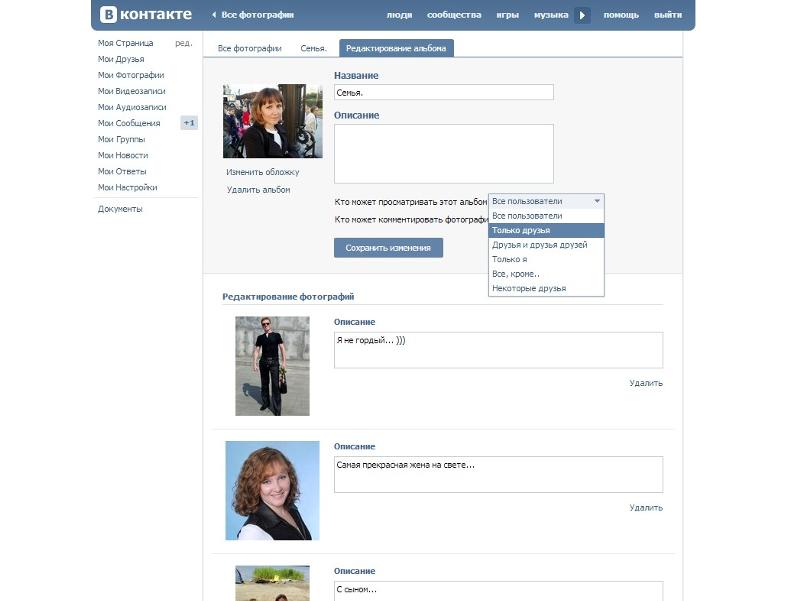 В недавнем информационном бюллетене Bloombe…
В недавнем информационном бюллетене Bloombe…
Эти 10 штатов США позволят вам добавить свои водительские права на ваш iPhone водительских прав или удостоверения личности штата в приложение Wallet на iPhone и Apple Watch, что обеспечивает удобный и бесконтактный способ отображения удостоверения личности или возраста. Пока мы ждем, когда идентификаторы в приложении Wallet станут доступны в других штатах США, вот все, что вам нужно знать о том, как эта функция …
ЕС принял закон о переходе iPhone на USB-C к концу 2024 г.
Вторник, 4 октября 2022 г., 3:30 по тихоокеанскому времени, Хартли Чарльтон к концу 2024 года на широкий спектр бытовых электронных устройств, включая iPhone и AirPods. Предложение, известное как директива, обязывает всех производителей бытовой электроники, продающих свою продукцию в Европе, обеспечить порт USB-C для широкого спектра устройств. Это…
Видео: AirPods Pro 2 против Bose QuietComfort II
Понедельник, 3 октября 2022 г. , 12:50 по тихоокеанскому времени, Джули Кловер
, 12:50 по тихоокеанскому времени, Джули Кловер
23 сентября Apple официально представила версию AirPods Pro второго поколения с обновленным активным шумоподавлением , адаптивная прозрачность, улучшенный звук и многое другое. Примерно в то же время Bose представила новые наушники QuietComfort II со многими схожими функциями, поэтому мы подумали, что сравним их, чтобы увидеть, какие из них имеют преимущество. Подпишитесь на канал MacRumors на YouTube, чтобы…
Практические занятия с новыми Pixel 7, Pixel 7 Pro и Pixel Watch от Google
Четверг, 6 октября 2022 г., 14:29 по тихоокеанскому времени, Джули Кловер
Сегодня компания Google объявила о выпуске смартфонов Pixel 7 и Pixel 7 Pro, которые будет напрямую конкурировать с линейкой iPhone 14, а также дебютировать с Pixel Watch, конкурентом Apple Watch. Видеооператор MacRumors Дэн Барбера был на мероприятии Google, и он смог немного поработать с новыми устройствами, чтобы показать нам, насколько они соответствуют последней линейке продуктов Apple. Подпишись…
Подпишись…
Как получить фотографии с телефона Android
Если вы чем-то похожи на меня, у вас, вероятно, есть сотни, если не тысячи фотографий на вашем телефоне. Удаление этих фотографий с телефона не всегда очевидно, но в вашем распоряжении есть несколько вариантов.
Использование USB
Традиционный подход к удалению данных с телефона — подключить его к компьютеру с помощью USB-кабеля.
В Windows: Windows рассматривает телефоны Android как любую другую камеру, поэтому, когда вы подключаете телефон к компьютеру, Windows спросит вас, что делать, как если бы вы подключили цифровую камеру. Вы можете просмотреть фактические файлы в проводнике Windows, заставить проводник Windows импортировать все фотографии для вас или использовать другую программу для импорта фотографий, например приложение Windows 8 Photo Viewer.
В OS X: Если у вас Mac, для получения фотографий с телефона Android требуется бесплатное приложение Google для передачи файлов Android, очень простое приложение для просмотра файлов, которое работает в Mac OS X 10.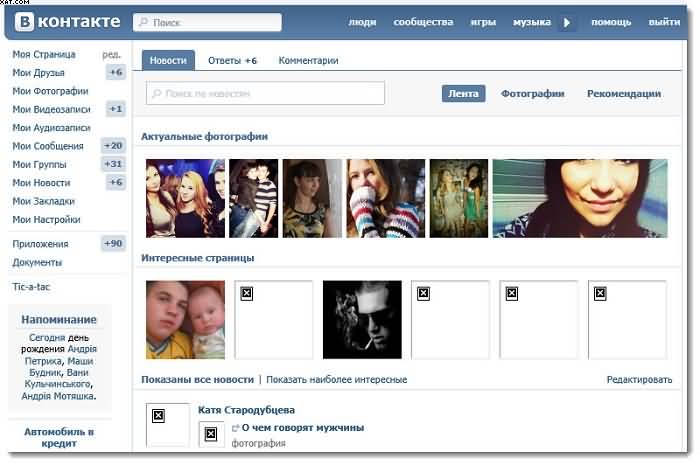 5 или более поздней версии и работает с телефонами Android и планшеты под управлением Android 3.0 Honeycomb или более поздней версии. После того, как вы установите приложение, оно будет автоматически открываться всякий раз, когда вы подключаете телефон или планшет Android к компьютеру.
5 или более поздней версии и работает с телефонами Android и планшеты под управлением Android 3.0 Honeycomb или более поздней версии. После того, как вы установите приложение, оно будет автоматически открываться всякий раз, когда вы подключаете телефон или планшет Android к компьютеру.
Ваши фотографии будут находиться в одной из двух областей: в папке «Изображения» или в папке DCIM. Фотографии, которые вы сделали на свой телефон, скорее всего, будут в папке DCIM, а другие фотографии или изображения (например, скриншоты), которые вы храните на своем телефоне, скорее всего, будут в папке «Изображения». Чтобы сохранить фотографии, снятые камерой телефона, дважды щелкните папку DCIM. Вы можете увидеть другую папку с именем «Камера». Откройте эту папку, и вы сможете получить доступ к своим фотографиям.
Иногда проще написать самому себе. Android позволяет легко отправлять фотографии себе по электронной почте. Это не совсем идеальный вариант, если у вас есть несколько фотографий, которые вы хотите переместить с телефона, но он есть, если вам это нужно.
Это не совсем идеальный вариант, если у вас есть несколько фотографий, которые вы хотите переместить с телефона, но он есть, если вам это нужно.
Откройте приложение «Галерея» и перейдите к альбому, содержащему фотографию (или фотографии), которыми вы хотите поделиться. Коснитесь трех точек в правом верхнем углу, а затем коснитесь «Выбрать элемент» в появившемся меню.
Выберите фотографии, которые вы хотите отправить на свой компьютер, затем нажмите кнопку электронной почты на панели инструментов в верхней части экрана — она выглядит как конверт с торчащей из него открыткой. Если кнопка электронной почты не отображается на панели инструментов, нажмите кнопку «Поделиться» — она выглядит как перевернутая буква V — и выберите в меню Gmail. Вы получите окно «создать», где вы можете ввести свой адрес электронной почты, а затем отправить свои изображения себе.
Google Диск
Приложение «Галерея» также позволяет загружать фотографии на Google Диск, чтобы вы могли получить к ним доступ из любого места. Если вы установите приложение Google Диск на свой Mac или ПК, вы сможете автоматически синхронизировать свои фотографии и другие файлы с компьютером.
Если вы установите приложение Google Диск на свой Mac или ПК, вы сможете автоматически синхронизировать свои фотографии и другие файлы с компьютером.
Чтобы загрузить их на Google Диск, выберите фотографии, которые хотите загрузить, затем нажмите кнопку «Поделиться». В меню нажмите «Просмотреть все», затем выберите «Диск» из списка. Он попросит вас дать название фотографии и подтвердить, в какую учетную запись вы хотите загрузить ее, и куда вы хотите поместить ее на свой диск. Если все выглядит хорошо, нажмите «ОК», и он продолжит загрузку ваших фотографий.
Dropbox и другие онлайн-хранилища
Установив приложение Dropbox на свой телефон, вы можете добавлять фотографии в свой Dropbox из приложения Галерея. Dropbox — еще один хороший вариант для получения фотографий с телефона: установите клиент Dropbox на все свои компьютеры и устройства, и он будет синхронизировать файлы в вашем Dropbox со всем.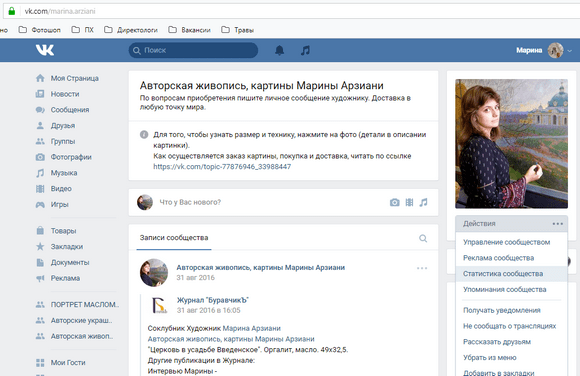 Вы можете выбрать фотографии, которые хотите загрузить, установив бесплатное приложение Dropbox для Android, которое полезно, если вы хотите выбрать, какие фотографии вы хотите получить со своего телефона.
Вы можете выбрать фотографии, которые хотите загрузить, установив бесплатное приложение Dropbox для Android, которое полезно, если вы хотите выбрать, какие фотографии вы хотите получить со своего телефона.
Установив приложение Dropbox, вы можете загружать свои фотографии в Dropbox прямо из приложения «Галерея» Android. Для этого выберите фотографии, которые хотите загрузить, коснитесь кнопки «Поделиться» в виде буквы V, коснитесь «Просмотреть все» в меню, затем коснитесь «Добавить в Dropbox». Оттуда вы можете выбрать, куда в вашем Dropbox вы хотите вставить свои фотографии. Когда вы будете готовы загрузить свои фотографии, нажмите «Добавить», и Dropbox сделает свое волшебство. После этого ваши фотографии должны появиться на всех ваших устройствах с установленным Dropbox.
Загрузка с камеры, еще одна функция Dropbox, позволяет автоматически загружать фотографии с телефона прямо в Dropbox, поэтому вам не нужно выбирать их по отдельности, а затем загружать. Вы можете включить эту функцию при первой установке приложения Dropbox на свой телефон или в настройках приложения Dropbox (коснитесь трех точек в правом верхнем углу в приложении Dropbox, затем выберите «Настройки» в меню).
Dropbox, возможно, является самым распространенным онлайн-хранилищем и сервисом синхронизации, но далеко не единственным. Другие варианты включают Box.net , Amazon Cloud Drive и Microsoft SkyDrive. Все эти приложения делают одно и то же, хотя каждое приложение работает немного по-разному.
Фотогалерея
Ключевое слово
Категория
Из
К
Будет отображаться только 100 страниц изображений. Рассмотрите возможность уточнения условий поиска для получения лучших результатов.
1 — 12 из 129461 результат
Миниатюры Список
АРАБСКИЙ ЗАЛИВ
АРАБСКИЙ ЗАЛИВ (7 октября 2022 г. ) Беспилотное надводное судно (USV) Saildrone Explorer работает с…
Делиться
) Беспилотное надводное судно (USV) Saildrone Explorer работает с…
Делиться
ЯПОНСКОЕ МОРЕ
ЯПОНСКОЕ МОРЕ (6 октября 2022 г.) Сильвестр Уильямс сигнализирует F/A-18E Super Hornet, прикрепленному к… Делиться
ЯПОНСКОЕ МОРЕ
ЯПОНСКОЕ МОРЕ (5 октября 2022 г. ) Начальник пожарной охраны 3-го класса Хуан Ортега из Хьюстона стоит на страже в…
Делиться
) Начальник пожарной охраны 3-го класса Хуан Ортега из Хьюстона стоит на страже в…
Делиться
Венеция, Италия
ВЕНЕЦИЯ, Италия (6 октября 2022 г.) Начальник военно-морских операций США адмирал Майк Гилдей (слева) встречается с… Делиться
ЯПОНСКОЕ МОРЕ
ЯПОНСКОЕ МОРЕ (5 октября 2022 г. ) Моряки проводят вахтенную тренировку в боевом информационном центре…
Делиться
) Моряки проводят вахтенную тренировку в боевом информационном центре…
Делиться
ЯПОНСКОЕ МОРЕ
ЯПОНСКОЕ МОРЕ (5 октября 2022 г.) Моряк-диспетчер пожарной охраны Марио Регил из Гринвилля, Южная Каролина… Делиться
УРУМА, Окинава
УРУМА, Окинава (5 октября 2022 г. ) Морской мобильный строительный батальон (NMCB) 4 Seabees, дислоцированный в лагере…
Делиться
) Морской мобильный строительный батальон (NMCB) 4 Seabees, дислоцированный в лагере…
Делиться
АТЛАНТИЧЕСКИЙ ОКЕАН
АТЛАНТИЧЕСКИЙ ОКЕАН (5 октября 2022 г.) Моряки приписаны к первому в своем классе авианосцу USS Gerald R…. Делиться
АТЛАНТИЧЕСКИЙ ОКЕАН
АТЛАНТИЧЕСКИЙ ОКЕАН (5 октября 2022 г.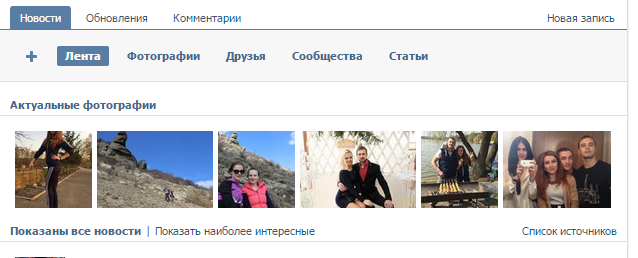

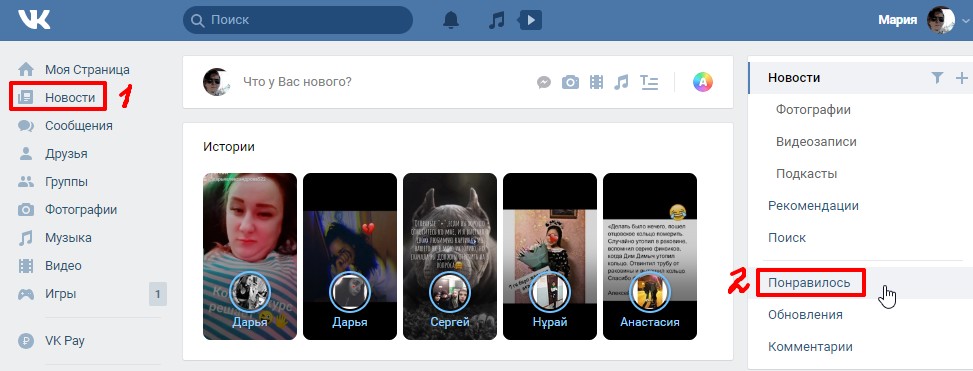 Также на данном этапе вы можете отключить отображение ненужных вам новостей.
Также на данном этапе вы можете отключить отображение ненужных вам новостей.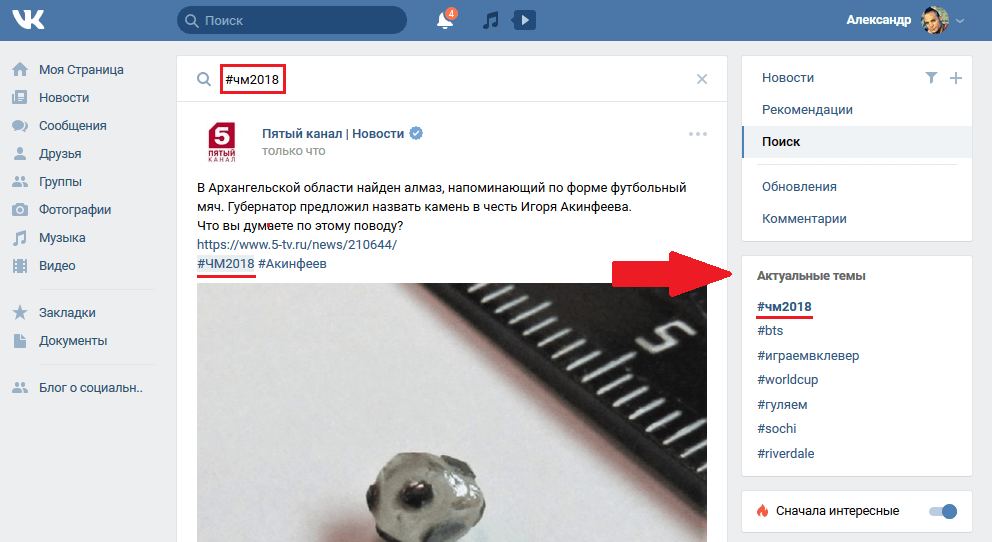
 Выдавить их из подвалов удалось благодаря слаженной работе пехоты, аэроразведки и артиллерии. На кадрах — артобстрел военной техники и позиций украинских боевиков.
Выдавить их из подвалов удалось благодаря слаженной работе пехоты, аэроразведки и артиллерии. На кадрах — артобстрел военной техники и позиций украинских боевиков.
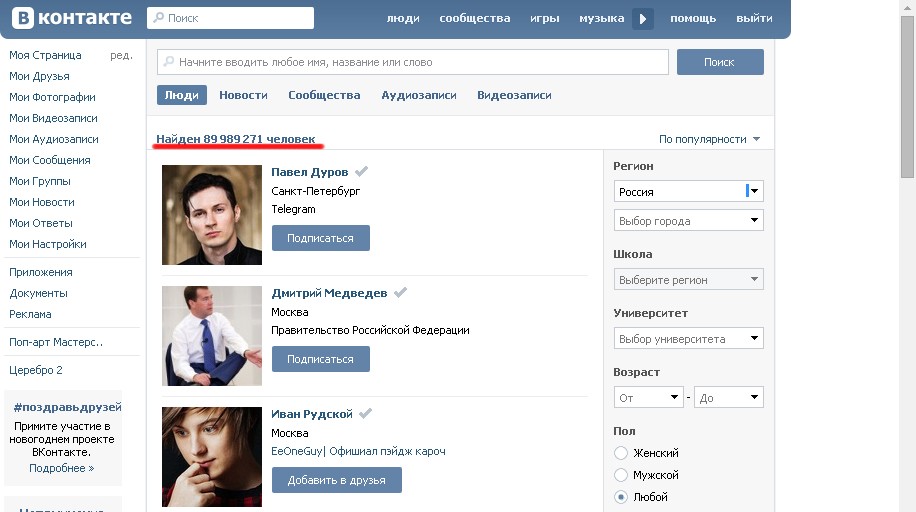 Об этом заявили в Минобороны РФ. По данным ведомства, в результате работы ВС РФ на данном направлении за сутки ликвидированы более 300 украинских военнослужащих, уничтожено семь танков, 13 боевых бронированных машин и другая техника.
Об этом заявили в Минобороны РФ. По данным ведомства, в результате работы ВС РФ на данном направлении за сутки ликвидированы более 300 украинских военнослужащих, уничтожено семь танков, 13 боевых бронированных машин и другая техника.
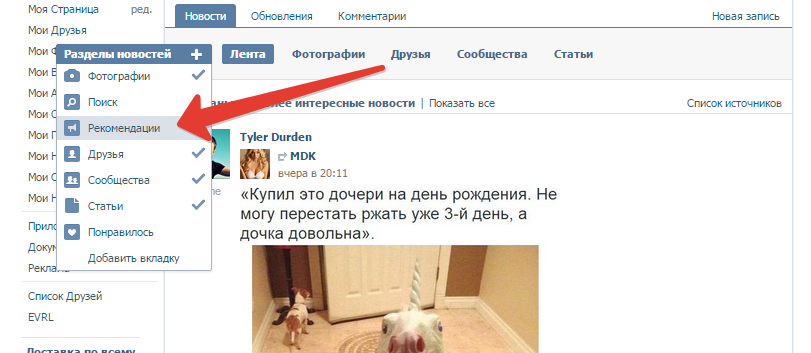 бойцов из Чечни. Об этом заявил глава республики Рамзан Кадыров.
бойцов из Чечни. Об этом заявил глава республики Рамзан Кадыров.